Aviutlを手作業で字幕入れをしてそれを閉じてしまった あるいはPCの電源が切れた そうなると数時間の作業が真っ白に消えて水の泡となり深い絶望へと落とされます
自動字幕で何とかズルは出来ないか? と考えた所良い方法があったのでご紹介します
不注意で字幕作業が0からになった人などはどうぞ
必要な物
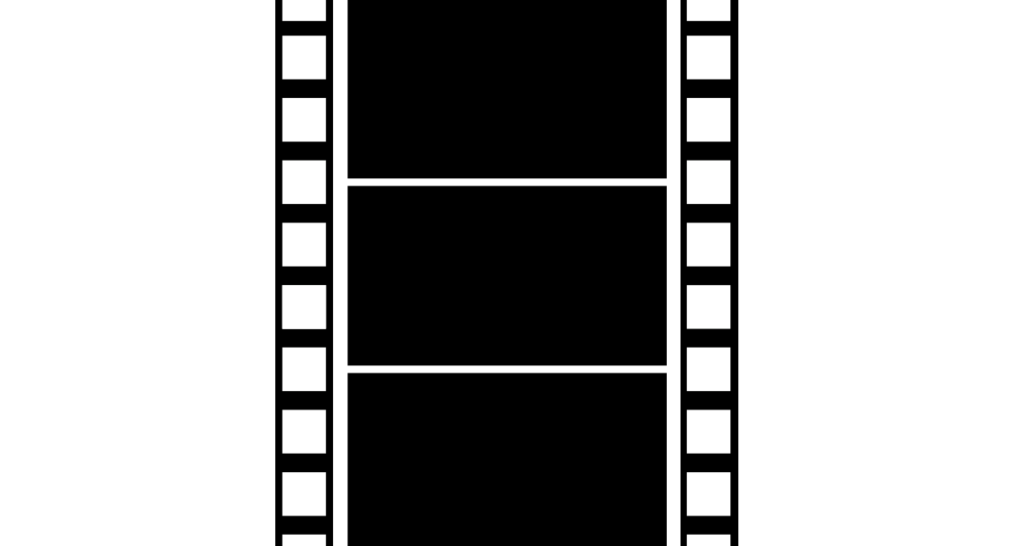
- Vrew (字幕自動生成ソフト)
- srt2exo (変換ツール)
特に難しい物は必要にはなりません
あとはAviutl本体 字幕自動変換したい動画さえあればOK
Vrewはそのままダウンロードできると思うので登録とかは必要ありません
やり方
- 必要ソフトのダウンロード
- 字幕の自動変換方法
以上の順で説明をしていきます
必要ソフトのダウンロード
上のURLを使って流れにそってダウンロードをして下さい
特に危ない点は無いので解説なしでも良いと思う
字幕の自動変換方法
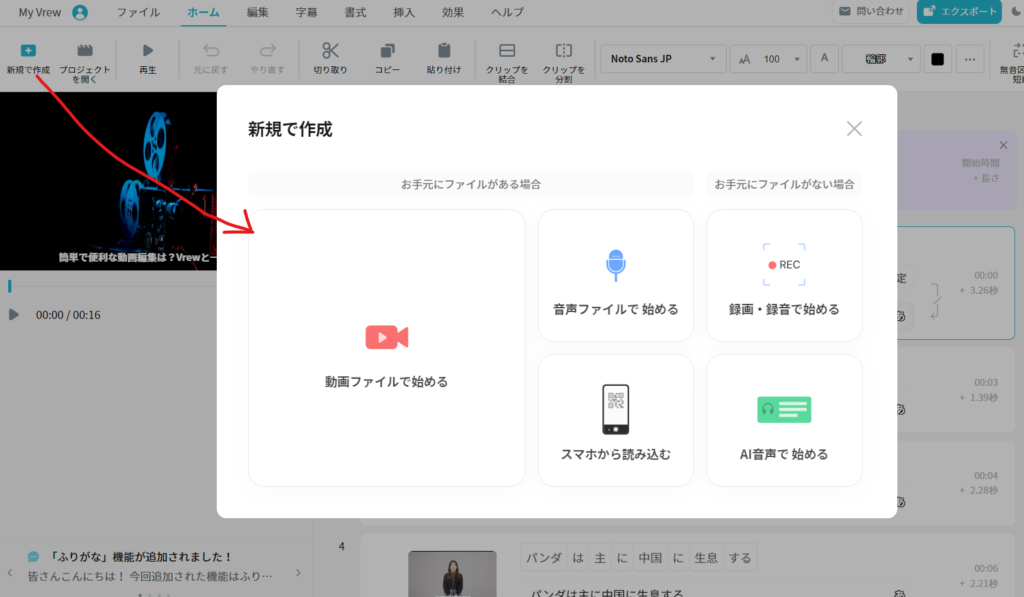
まずはVrewを開き左上の新規で作成→動画ファイルで始めるで動画ファイルをアップロードします
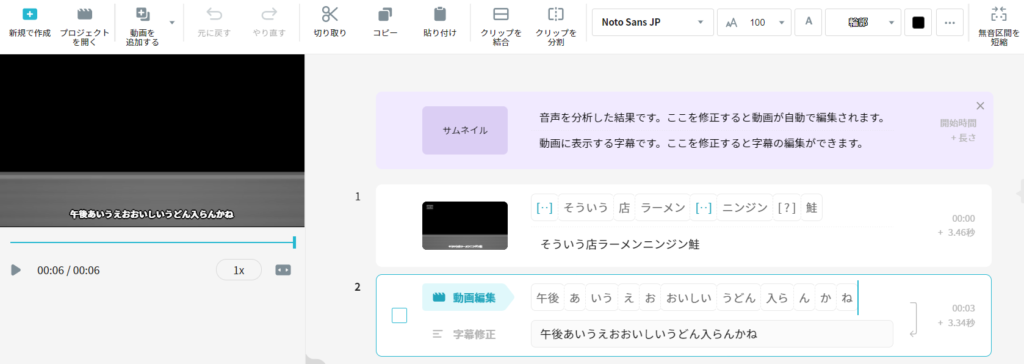
そうしたら変換の言語を選んでと言われるので日本語を選び変換を開始 終了するとこんな感じに変換がされています
また会員で無い場合は時間制限があるのであまり長い動画を変換する時は注意して下さい
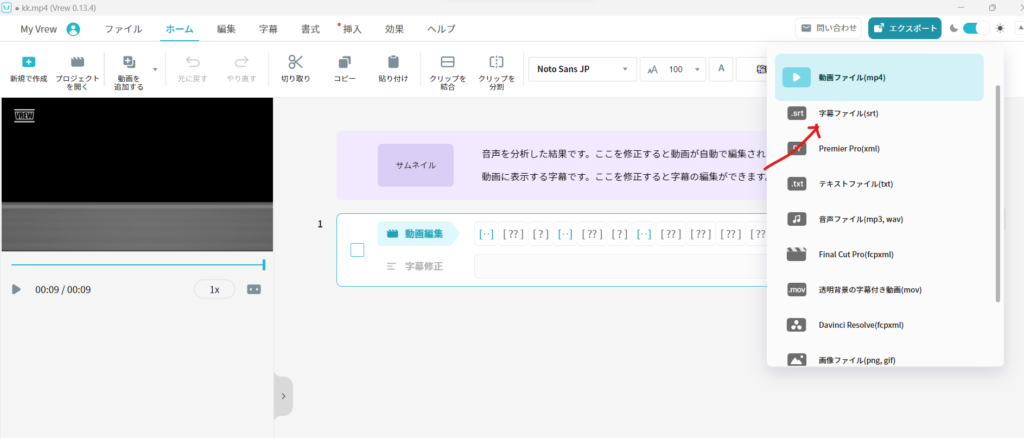
そうしたら右上のエクスポートから字幕ファイル Srtファイルで保存してください
Aviutlで読み込めるように変換する方法
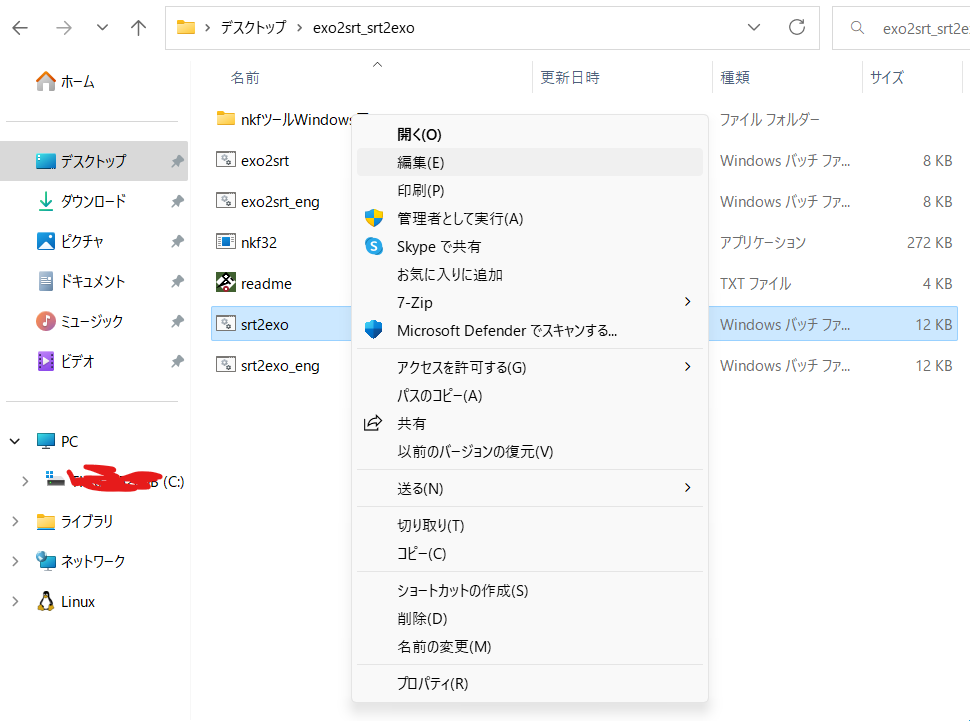
先ほどのsrt2exoを解凍したらsrt2exoを右クリック→編集である箇所を書き換えます
Windows11の人はその他オプションを表示で上記の詳細設定画面に行けます
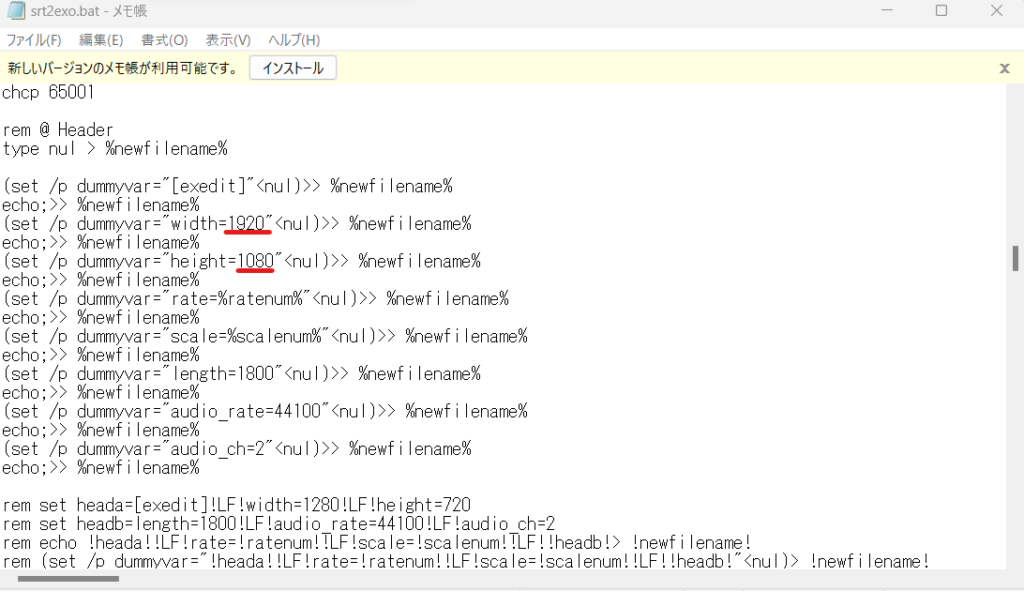
真ん中のちょっと上くらいにこんなのがあります
- set /p dummyvar=”width=1920″
- set /p dummyvar=”height=1080″
と画像のように数字を変えて上書き保存をして下さい
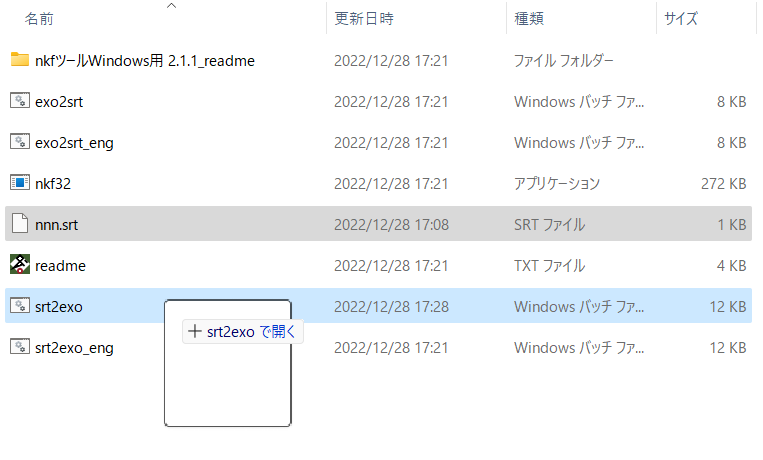
そしたら次に先ほどの字幕ファイルをこのフォルダに入れSrt2exoに向かってドラッグ&ドロップ
するとCMDが起動しますので以下の順で設定していきます
- frame rate [fps] → 動画のフレームレートを指定します。60と入力
- Layer number to insert→ 5と入力
- 60 fps 5 layer [key: y = start / n = back / f = from the beginning] → y(小文字)と入力
実際は適当でも大丈夫ですが今回はこの設定で
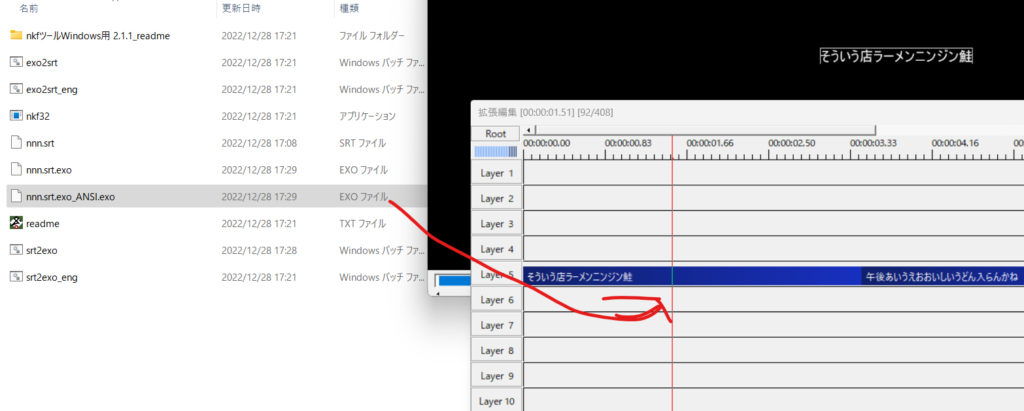
という表示が出たら適当にキーを押して成功すればファイルがあるので
- –.srt.exo_ANSI.exo
ファイルを置けば文字が変換されてAviutlでも対応可能になりました
パパっと調整するだけで終了 作業効率が半分位減りましたね
しかし 字幕が変な所で途切れるので各自調整必要 対策は少し遅く読む ハッキリ話すことです
質問箱
色々な疑問を書いてみました
変換時に文字が変になる
- 仕様です
AIも完璧では無いため専門用語だったりなどは変な言葉になりやすいです
この辺りは自分で直す必要があるのでがんばって下さい
ゆっくりボイスでも変換可能?
こちらが元のファイルとなっております ええやん 気に入ったわ
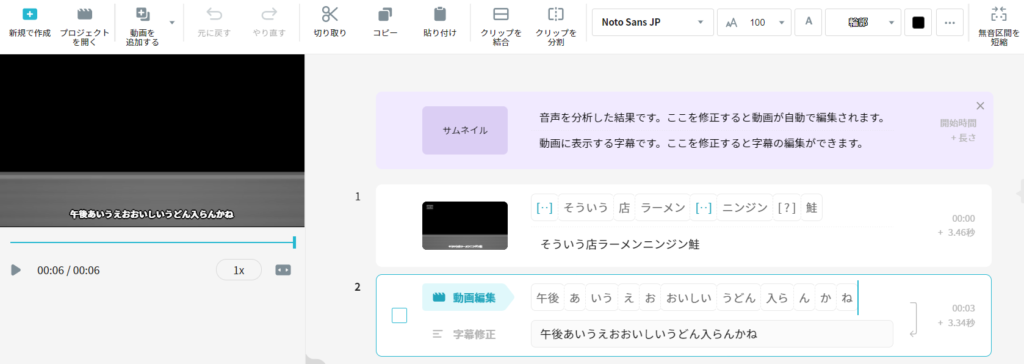
- 可能ですが変換効率は悪め
例えば繋げて声を発したりすると直ぐに変な言葉になるので出来るだけ発音はゆっくりしましょう
ボイスロイドの場合はやや精度が良くなりますが同様に誤変換はされやすいです
くさいボイスも変換可能?
- 変換されませんでした…(音量注意にしても)
もうさ 字幕なんか付けないでさ 適当に効果音として使えば終わりで良いんじゃない…?
あっ…そうだ(提案) 発音の良い人 マスタリングされたボイスなら上手くいくかもしれないゾ
とにかく楽
これでAviutl 自動で字幕を付ける方法を紹介しました
自身で文字を入れずかつ丁度良い場所に入れてくれるためこれは画期的と言えます
作業効率が大幅に減りゲームを遊ぶ時間も増えて最高なので是非Aviutl使っている人はお試しあれ
後々思ったけどこれ活用すれば バイト 会社を利用出来る?…

